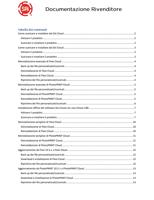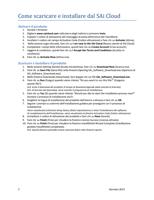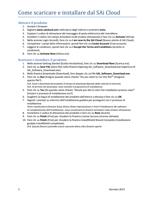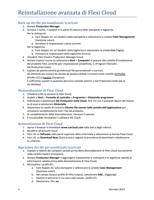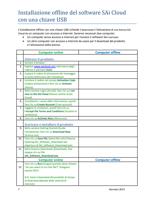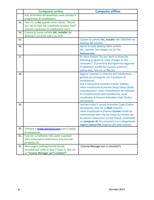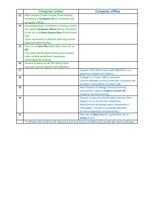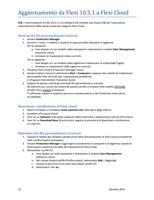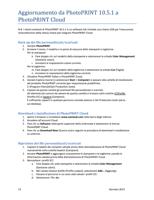- You are here:
- AM.CO.ZA Buythis CNC Utilities Homepage
- SAiCloudResellerDocumentation_Italian.pdf
- Page 5 of 13
Reinstallazione avanzata di PhotoPRINT Cloud
Back up dei file personalizzati/scaricati
1. Avviare PhotoPRINT.
2. Scrivere il nome, il modello e la porta di ciascuna delle stampanti e taglierine.
Per le stampanti:
c. Fare doppio clic sul modello della stampante e selezionare la scheda Color Management
(Gestione colori).
d. Annotare le impostazioni colore correnti.
Per le taglierine:
e. Fare doppio clic sul modello della taglierina e selezionare la scheda Cut (Taglia).
f. Annotare le impostazioni della taglierina correnti.
3. Chiudere PhotoPRINT Editor e PhotoPRINT Cloud.
4. Avviare Esplora risorse (o selezionare Start > Computer) e passare alla cartella di installazione
del prodotto PhotoPRINT corrente (per impostazione predefinita,
C:\Program Files\SAi\SAi Production Suite).
5. Copiare da questa cartella gli eventuali file personalizzati o scaricati.
Gli elementi più comuni da salvare da questa cartella si trovano nelle cartelle ICCProfile
(Profilo ICC) e Swatch (Campioni).
È sufficiente copiarli in qualsiasi percorso comodo esterno a SAi Production Suite.
Disinstallazione di PhotoPRINT Cloud
1. Chiudere tutte le versioni di PhotoPRINT Cloud.
2. Andare a Start > Pannello di controllo > Programmi > Disinstalla programmi.
3. Individuare e selezionare SAi Production Suite Cloud, fare clic con il pulsante destro del mouse
su di esso e selezionare Disinstalla.
4. Selezionare la casella di controllo Elimina file utente nella cartella dell'applicazione per
rimuovere completamente tutti i file del prodotto.
5. Al completamento della disinstallazione, riavviare il sistema.
È ora possibile reinstallare il software SAi Cloud.
Reinstallazione di PhotoPRINT Cloud
1. Aprire il browser e immettere www.saicloud.com nella barra degli indirizzi.
2. Accedere all'account Cloud.
3. Fare clic su Software nella parte superiore della schermata e selezionare la licenza
PhotoPRINT Cloud.
4. Fare clic su Download Now (Scarica ora) e seguire la procedura di download e installazione
su schermo.
5
Gennaio 2013